win10家庭版系统中用中文命名的文件夹显示乱码的最新解决方法
1、点击左下角开始,选择windows系统打开“控制面板”。
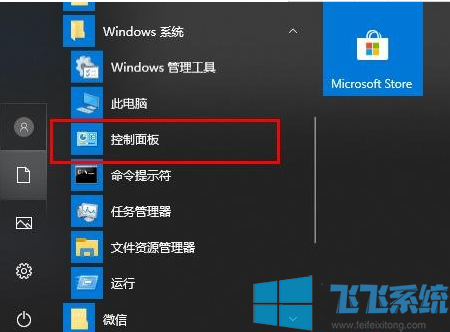
2、点击“时钟和区域”。
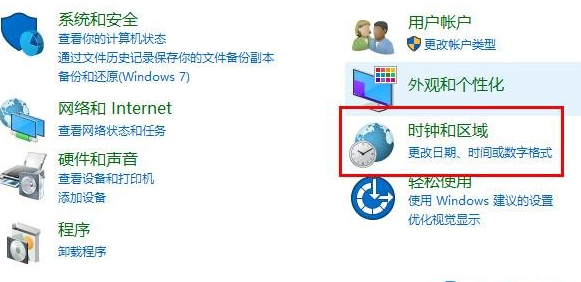
3、选择“管理”点击“更改系统区域设置”。
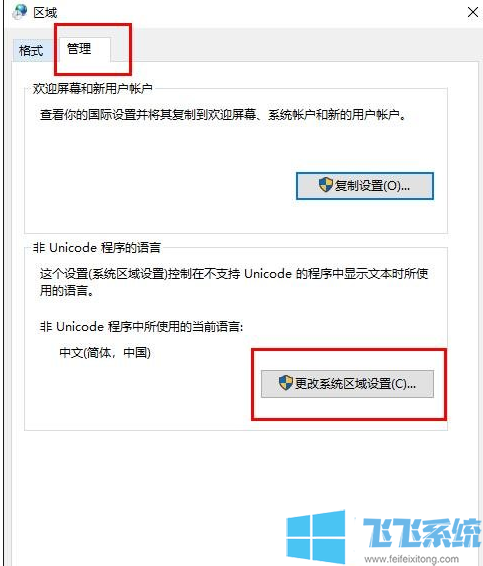
4、将“当前系统区域设置”改为“英语”,点击“确定”。
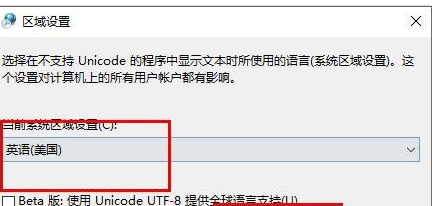
5、再次打开“更改系统区域设置”,将语言设置回“中文”即可。
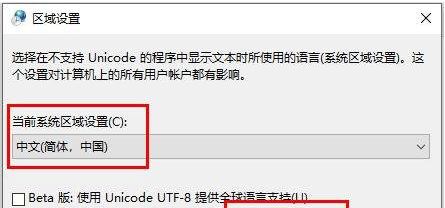
以上就是win10家庭版系统中用中文命名的文件夹显示乱码的最新解决方法,大家只需要按照上面的方法来进行设置,就可以让所有中文名称的文件夹正常显示了。
分享到: